- 機能紹介
ドキュメントにシートを挿入できます。
- 操作手順
- ドキュメントを開きます。
- 空白行の行頭に表示される + アイコンをクリックします。または空白行の行頭に「/」を入力します。
- 表示されるメニューから シート を選択します。次に、シートの行・列数を選択して挿入を完了します。
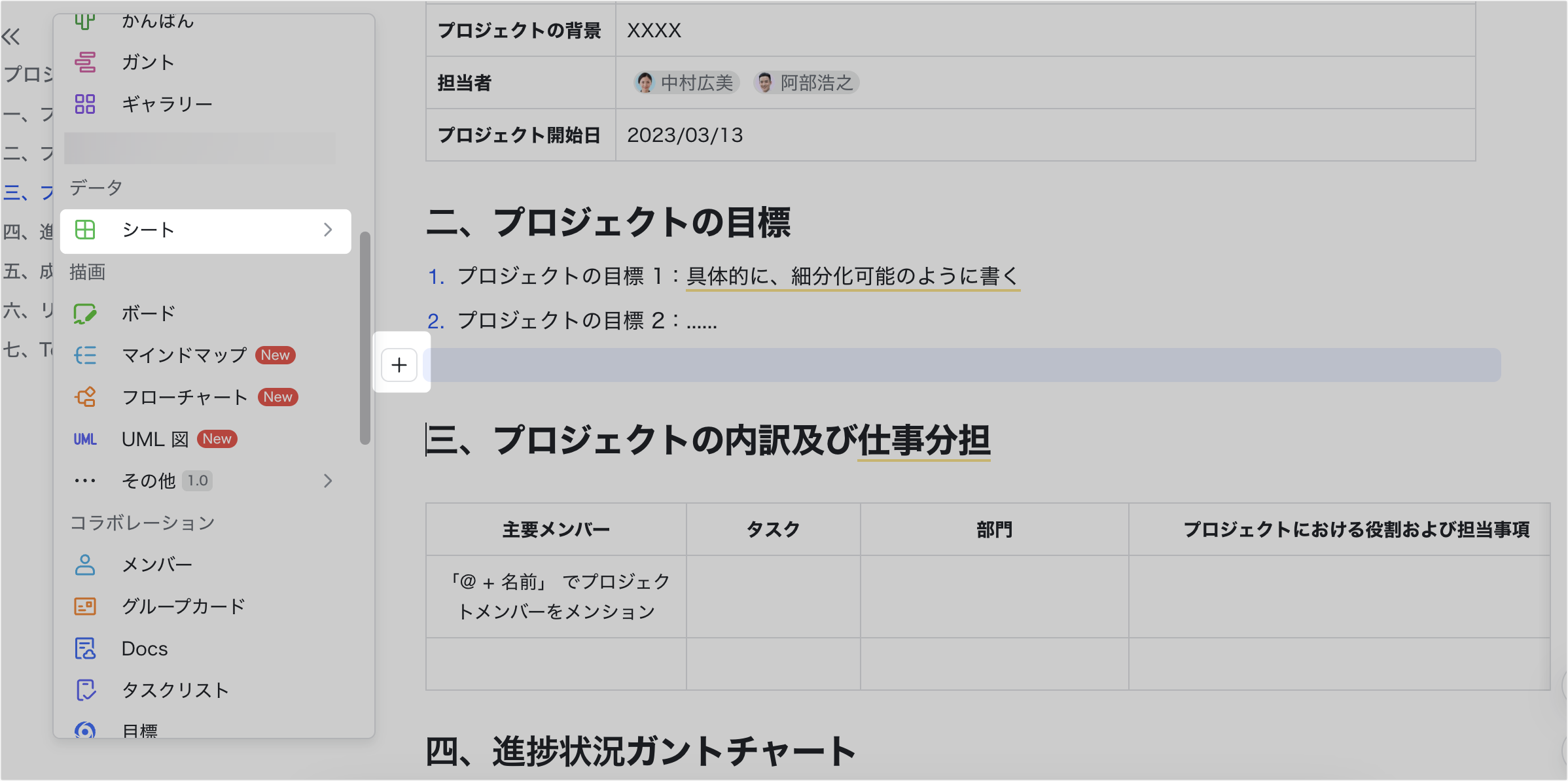
250px|700px|reset
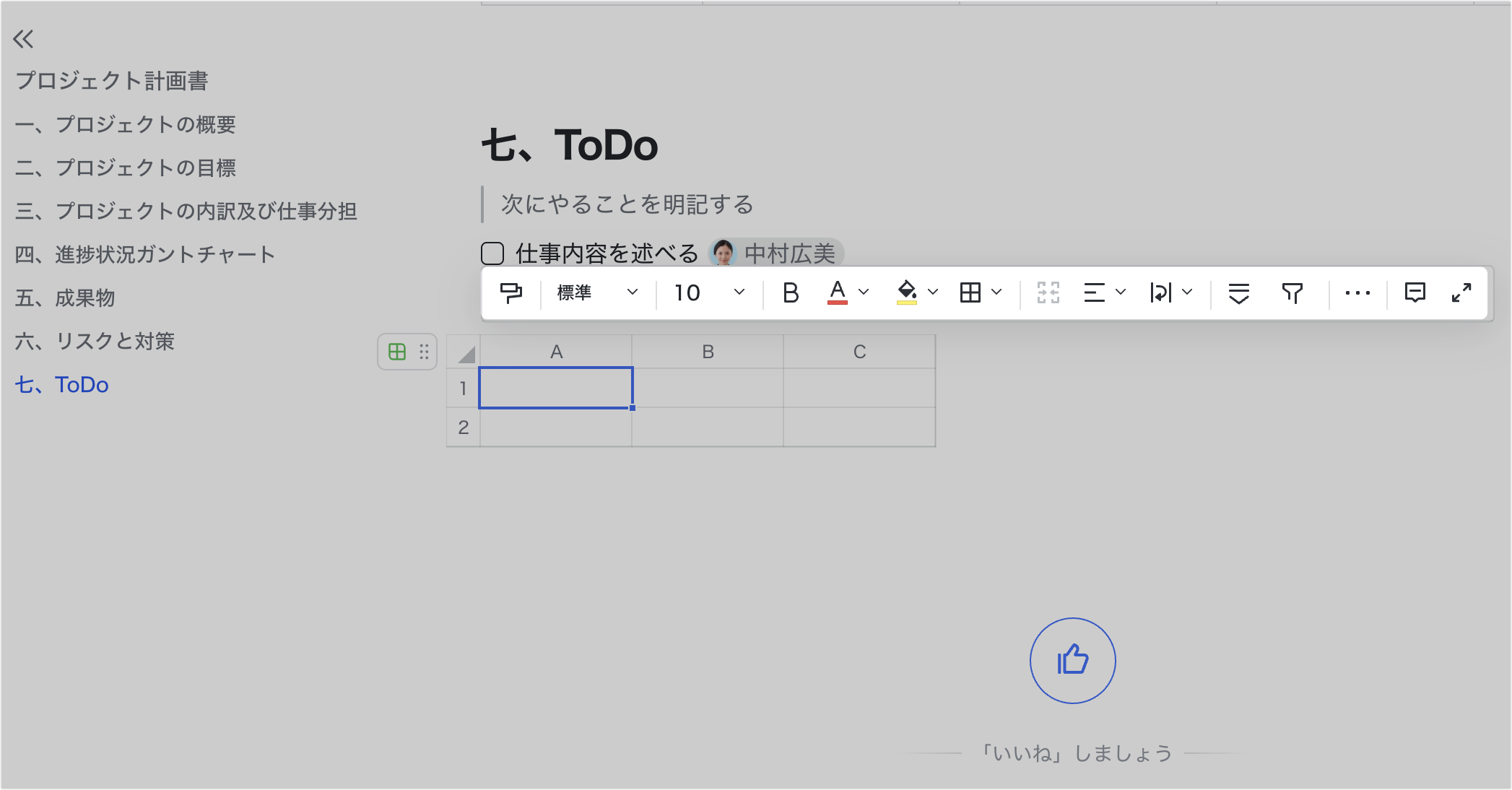
250px|700px|reset
ドキュメントに挿入されたシートの機能は、独立したシートより制限されているため(例:データ保護はサポートされない)、実際の操作画面に従ってください。シートの全機能を体験するには、独立したシートを使用することをお勧めします。
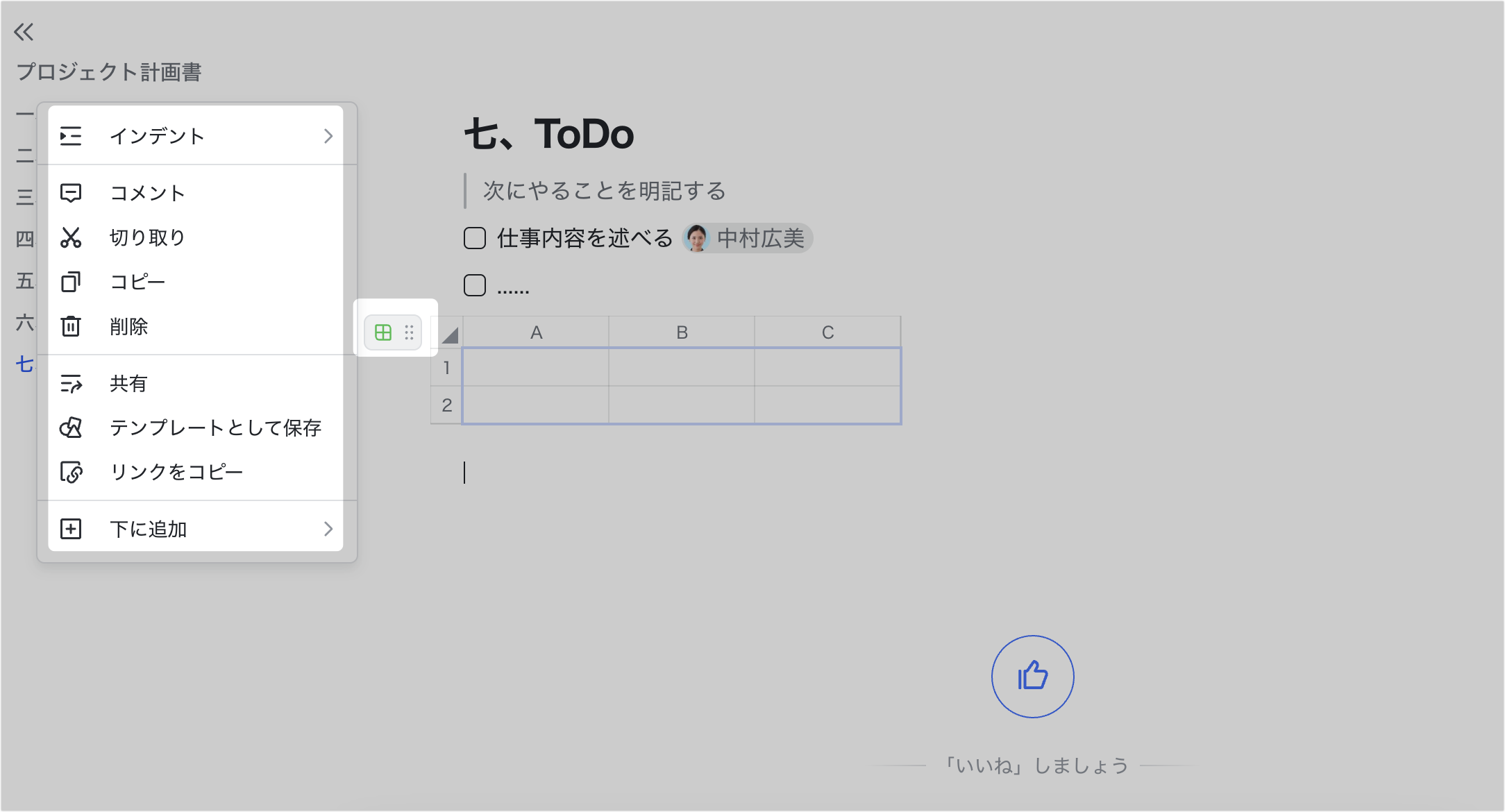
250px|700px|reset
- 関連記事
- よくある質問
